Trang chủ > Hệ thống tài liệu > Dịch vụ phụ trợ > Tin nhắn SMS/ZNS > Hướng dẫn Phân quyền & Cấu hình gửi tin nhắn SMS/ZNS
1. Giới thiệu
Hệ thống quản lý bán vé hỗ trợ gửi thông báo cho khách hàng qua Zalo OA – Zalo Notification Service (ZNS) và tin nhắn thường SMS (Short Message Service).
Bài viết này giúp nhà xe nắm rõ cách phân quyền và cấu hình để sử dụng đúng kênh gửi tin, đảm bảo khách hàng nhận thông tin kịp thời và chính xác.
2. Ai nên đọc bài viết này
- Chủ nhà xe/Quản lý hệ thống: Cần thiết lập phân quyền và cấu hình cho nhân viên gửi tin nhắn.
- Nhân viên tổng đài, nhân viên bán vé: Hiểu để thao tác gửi tin nhắn.
3. Định nghĩa và khái niệm
- Phân quyền: Là việc cấp hoặc hạn chế quyền gửi tin nhắn cho từng người dùng trong hệ thống.
- Zalo Notification Service (ZNS): Tin nhắn được gửi qua Zalo Official Account. Ưu điểm là chi phí thấp, nội dung dễ tiếp cận, nhưng chỉ gửi được cho khách hàng có cung cấp số điện thoại có sử dụng Zalo.
- Tin nhắn ngắn SMS (Short Message Service): Tin nhắn được gửi trực tiếp đến số điện thoại di động của khách hàng. Ưu điểm là tiếp cận mọi khách hàng, không cần ứng dụng Zalo. Nhược điểm là chi phí cao hơn.
4. Điều kiện bắt buộc
- Có tài khoản quản lý trong hệ thống phần mềm.
- Đã đăng ký Zalo Official Account (Zalo OA) và được phê duyệt sử dụng dịch vụ mẫu tin Zalo Notification Service.
- Đã ký hợp đồng hoặc có tài khoản dịch vụ SMS Brandname hợp lệ với nhà cung cấp dịch vụ.
5. Các bước thực hiện
5.1 Phân quyền người dùng
Bước 1: Đăng nhập hệ thống quản lý bán vé.
Bước 2: Vào menu Nhân sự → Quản lý vai trò.
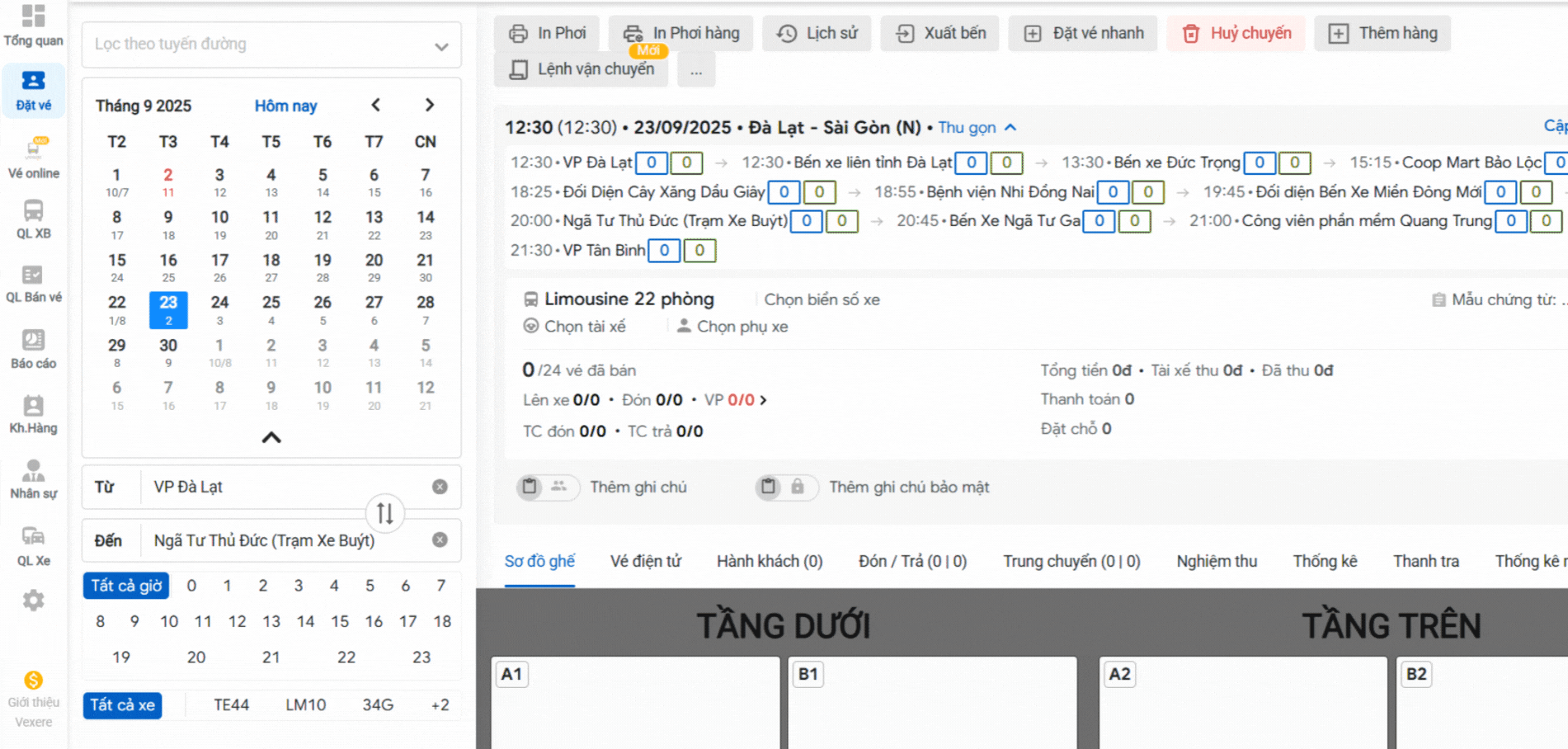
Bước 3: Tạo vai trò mới hoặc điều chỉnh phân quyền đã tạo trước đó.
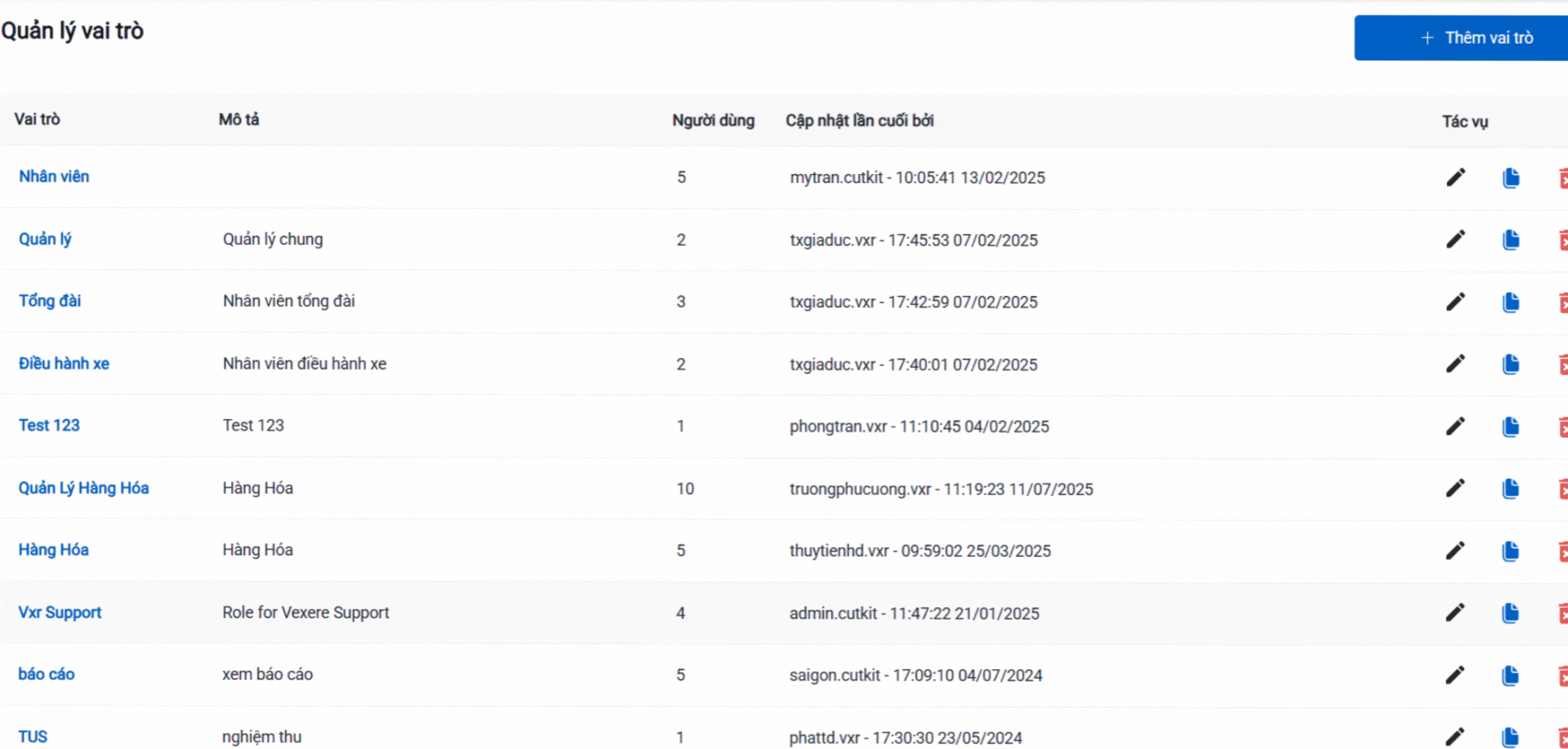
Bước 4: Chọn Phân quyền vé, mục Đặt vé -> kéo xuống gần cuối trang -> Bấm chọn 2 mục quyền gửi và chỉnh sửa SMS/ZNS.
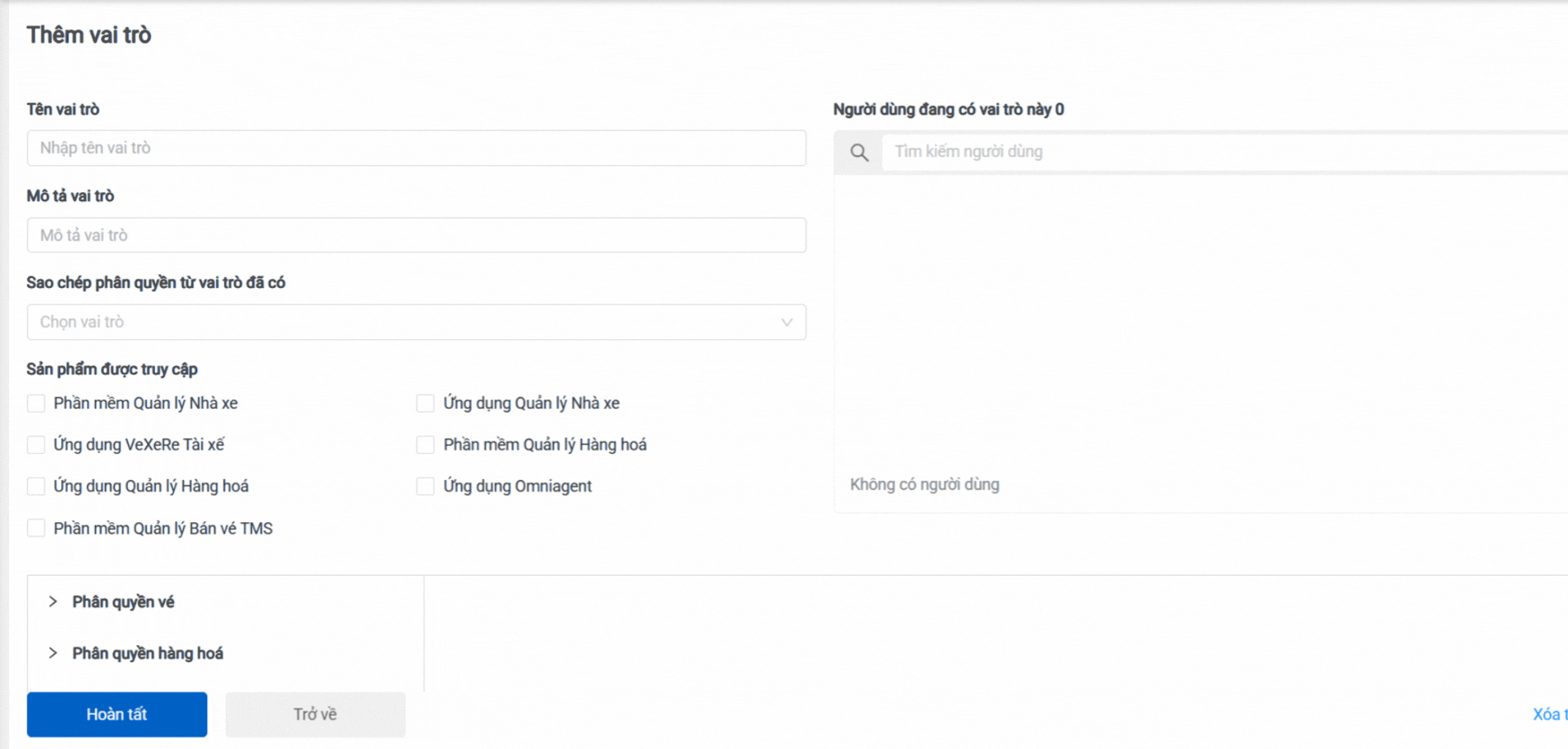
Bước 5: Bấm Hoàn tất để lưu lại thông tin.
5.2 Cấu hình Zalo Notification Thương hiệu (Zalo OA)
Bước 1: Vào menu Cài đặt → Cài đặt hệ thống -> Zalo Doanh nghiệp (Zalo OA)
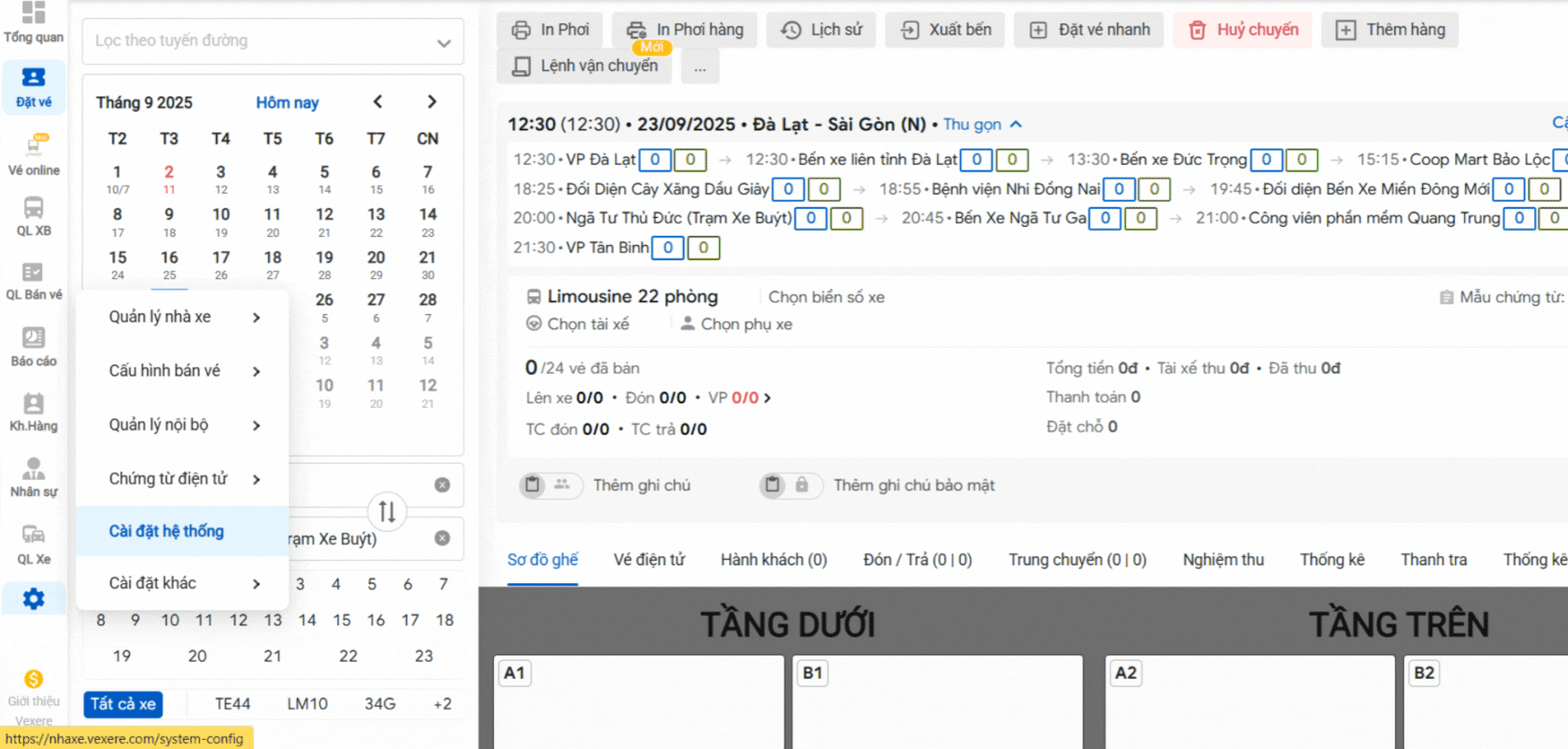
Bước 2: Chọn nhà cung cấp ViHat hoặc South Telecom
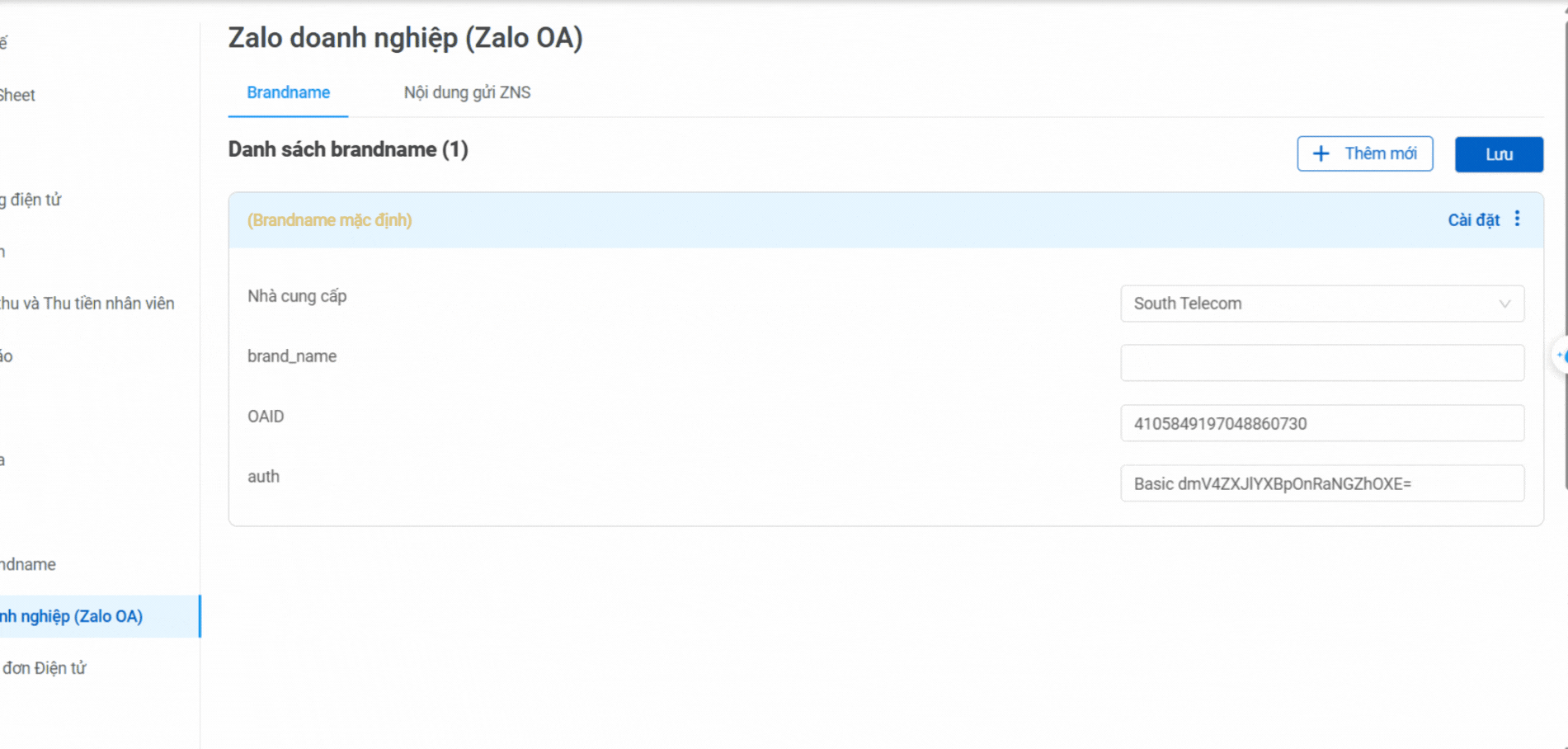
Bước 3: Nhập các thông tin cần theo từng bên cung cấp
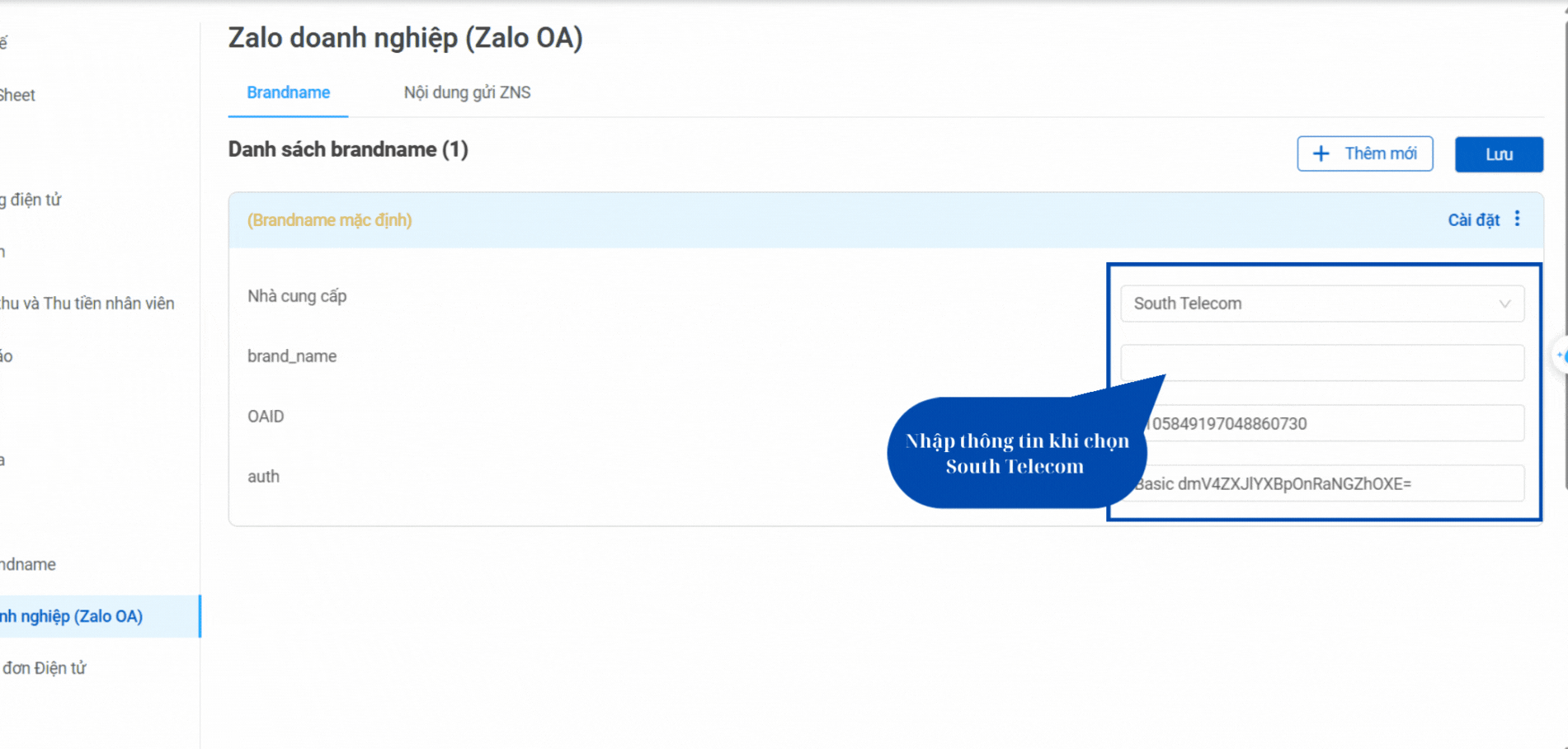
Nhập các thông tin tương ứng theo nhà cung cấp:
- Nhà Cung cấp ViHat cần các thông tin:
– Brand_name: Tên thương hiệu
– OAID: mã tài khoản Zalo OA
– ApiKey : mã kết nối dữ liệu với tài khoản Zalo OA
– SecretKey : mã khóa tài khóa
– TempID : mã ID tương ứng với bên ViHat
- Nhà cung cấp South Telecom cần các thông tin:
– Brand_name: Tên thương hiệu
– OAID: mã tài khoản Zalo OA
– Auth: mã kết nối dữ liệu với tài khoản Zalo OA
Bước 4: Nhấn Lưu để lưu lại thông tin.
5.3 Cấu hình SMS BrandName
Bước 1: Vào menu Cài đặt → Cài đặt hệ thống -> SMS Brandname
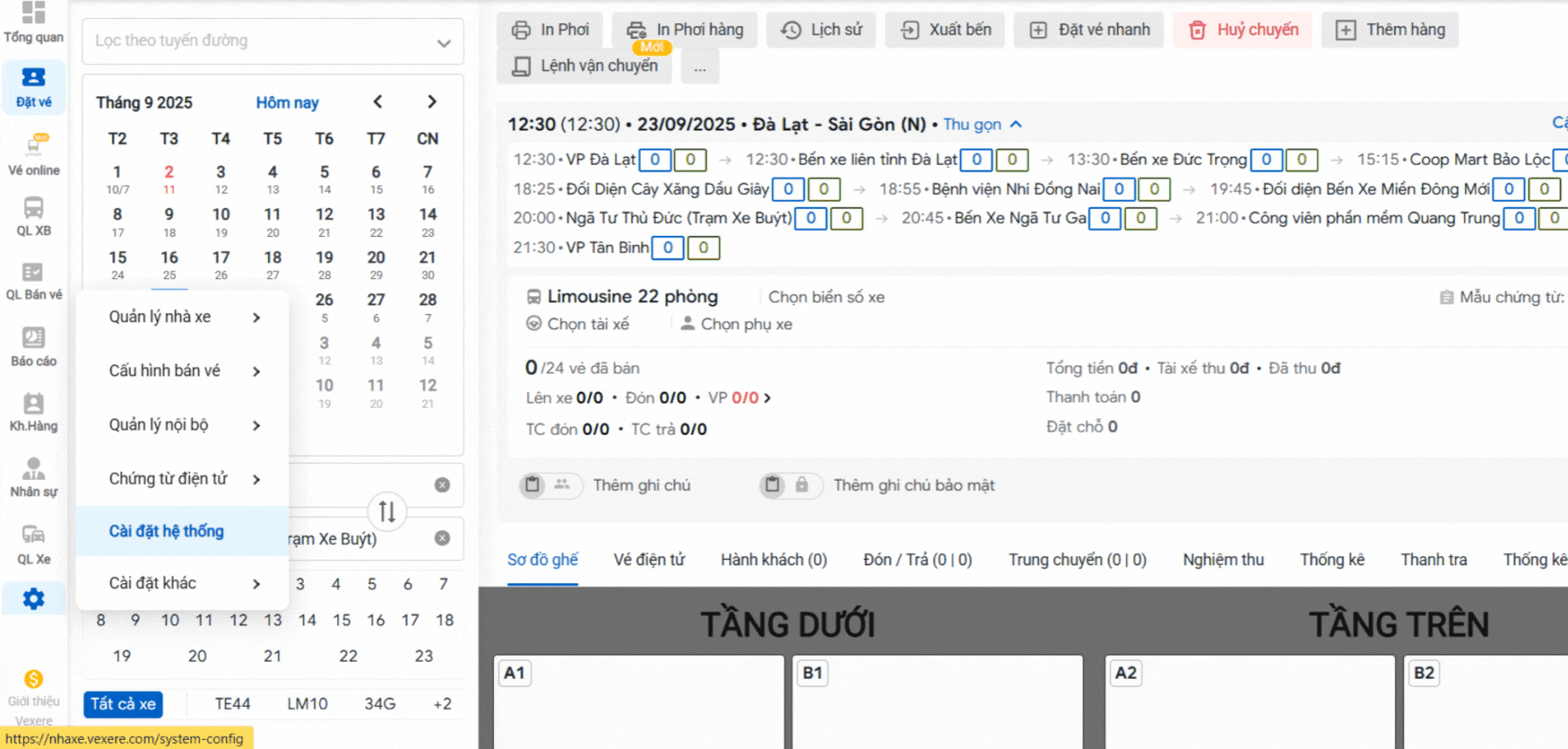
Bước 2: Chọn nhà cung cấp dịch vụ (Ví dụ:South Telecom, ViHat,…).
Hiện nay Vexere hỗ trợ tích hợp miễn phí dịch vụ SMS ZNS các đơn vị cung cấp sau: South Telecom, Vihat, FPT..
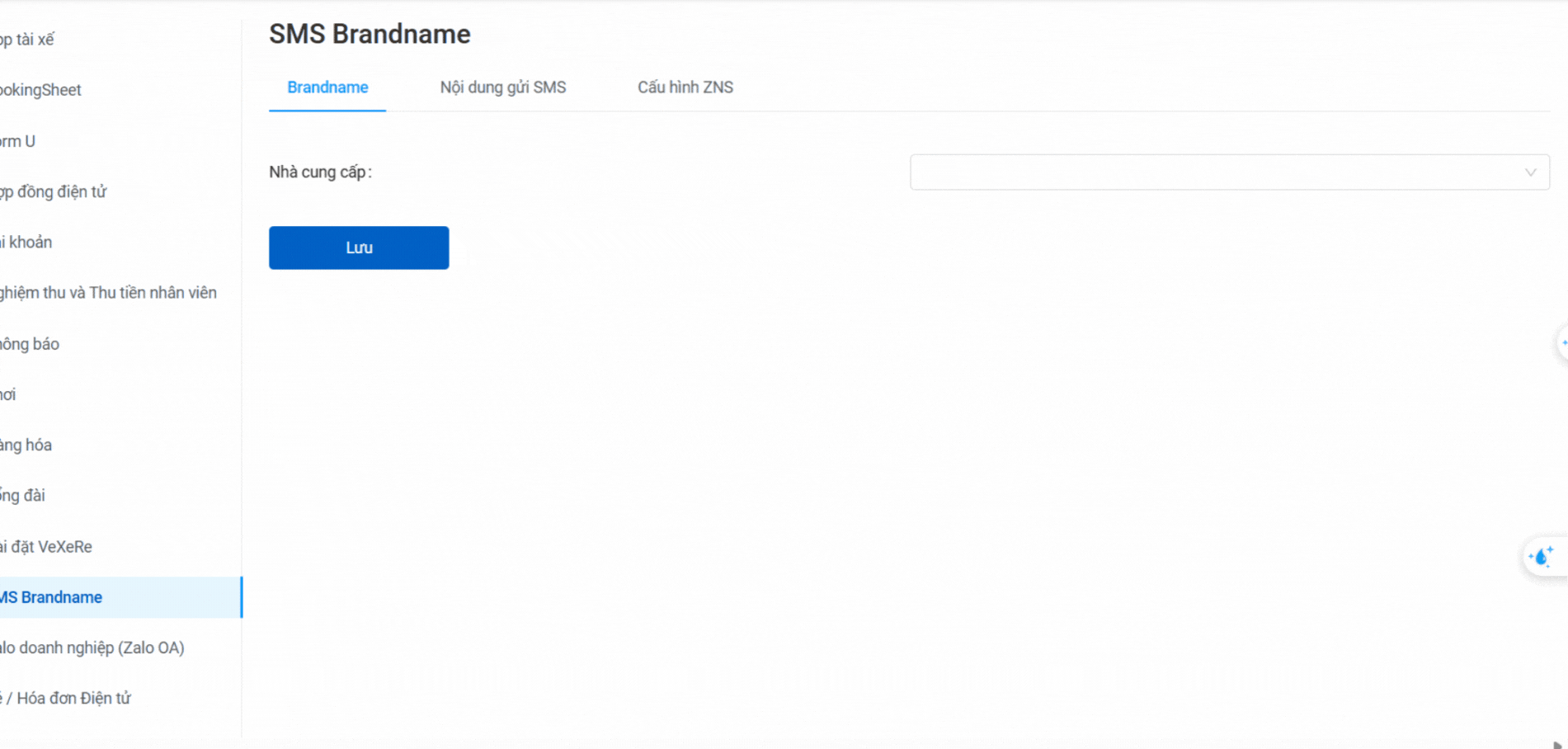
Bước 3: Nhập thông tin tương ứng theo nhà cung cấp.
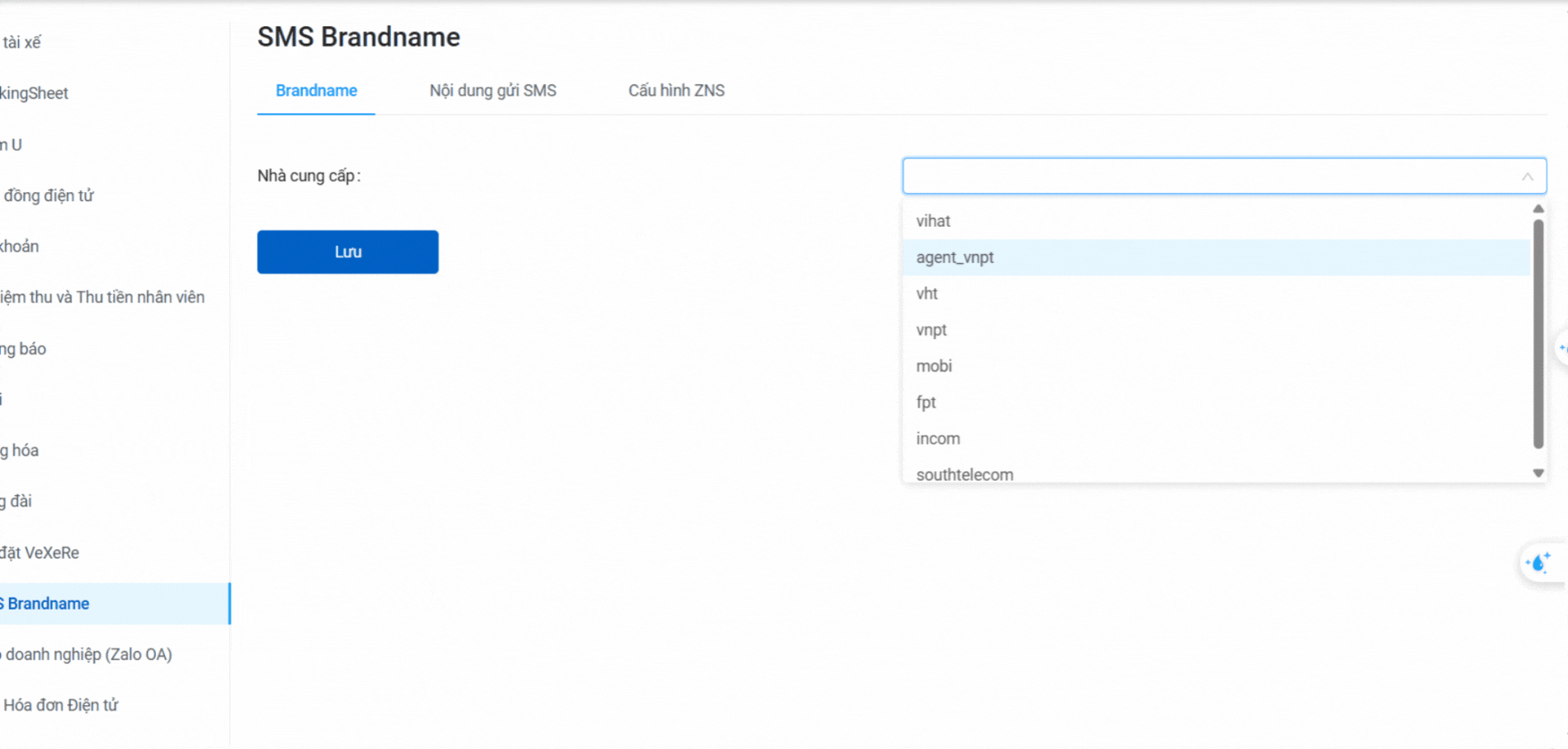
Bước 4: Nhấn Lưu để lưu lại thông tin.
5.4 Cấu hình mẫu tin ZNS
Bước 1: Vào menu Cài đặt → Cài đặt hệ thống -> Zalo Doanh nghiệp (Zalo OA)
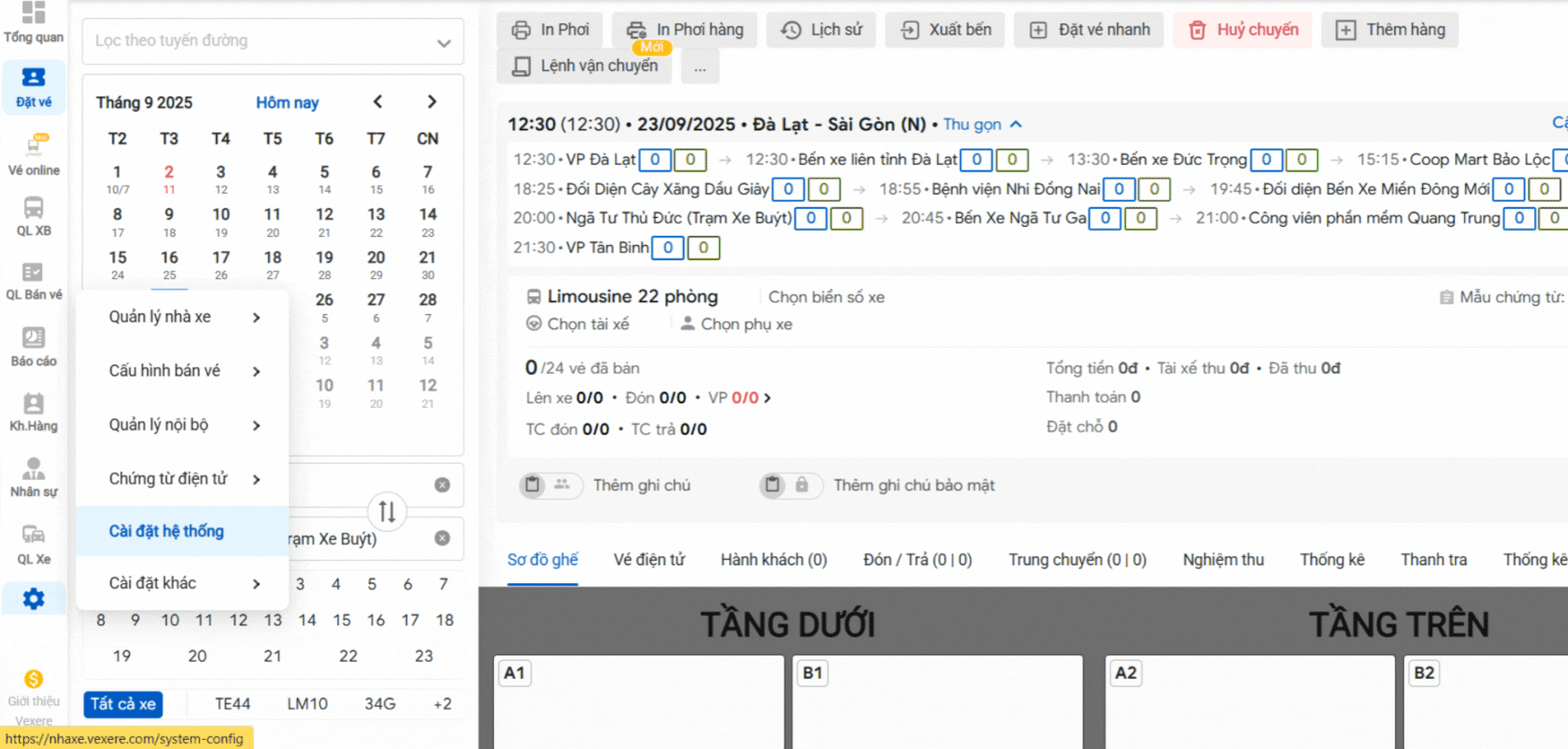
Bước 2: Chọn Nội dung gửi ZNS
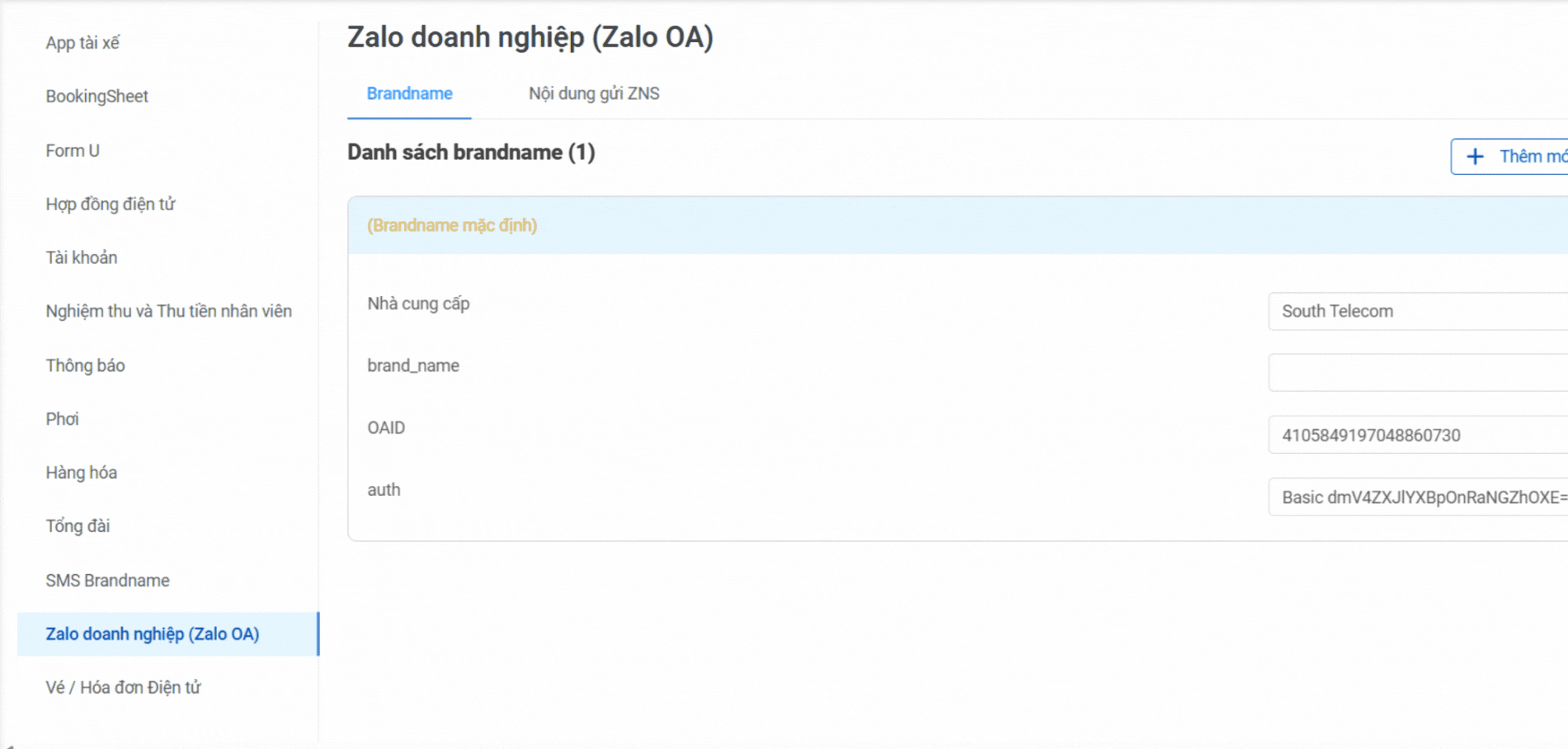
Bước 3: Nhập nội dung mẫu tin
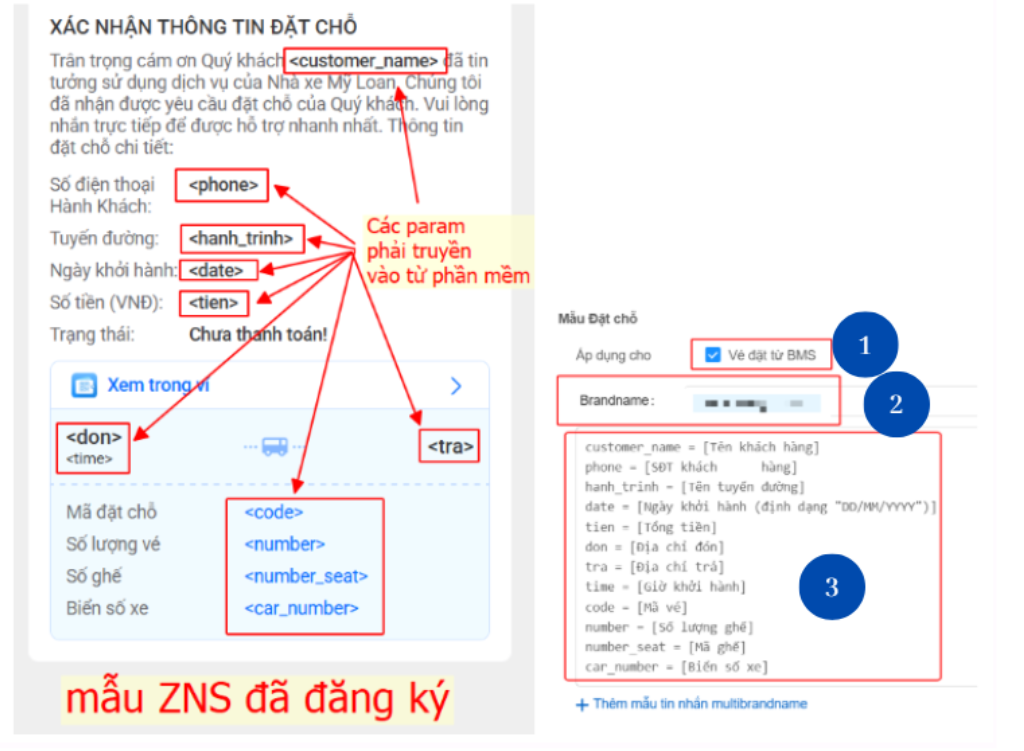
Lưu ý: Khi chọn dữ liệu từ hệ thống , nhập đúng cú pháp:
[Tên biến trong mẫu tin ] = [ @ Chọn dữ liệu từ hệ thống]
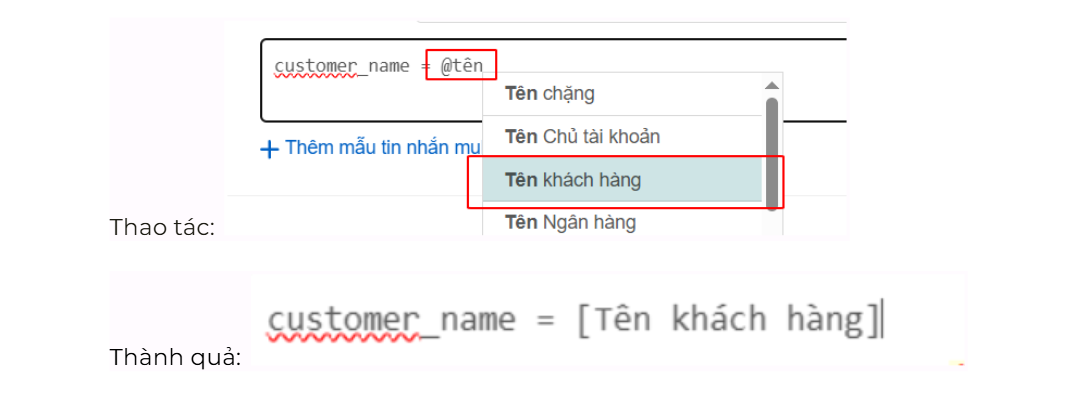
Bước 4: Nhấn Lưu để lưu lại thông tin.
5.5 Cấu hình mẫu tin SMS
Tương tự Cấu hình mẫu tin ZNS, Truy cập mục 5.4 để xem chi tiết
6. Lưu ý quan trọng
- Với Zalo Notification Service: Khuyến khích gửi cho khách đã từng tương tác với Zalo OA trong vòng 1 năm trở lại.
- Với tin nhắn ngắn SMS: Cần sử dụng Brandname hợp lệ, nội dung tuân thủ quy định và được duyệt của nhà mạng để tránh bị chặn.
- Nếu khách hàng không biết lấy thông tin kết nối , có thể liên hệ với bên Nhà cung cấp để yêu cầu các thông tin trên.
- Chỉ cấp quyền cho nhân viên cần thiết, tránh rủi ro lạm dụng.
- Trước khi gửi đồng loạt, luôn kiểm tra cấu hình để tránh phát sinh chi phí ngoài mong muốn.
7. Gợi ý các nội dung gửi tin nhắn
7.1 Gợi ý nội dung gửi tin SMS
| Tên Mẫu tin | Mẫu tin tham khảo |
|---|---|
| Nội dung đặt vé |
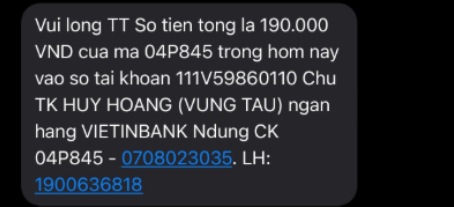
|
| Nội dung xác nhận thanh toán thành công |
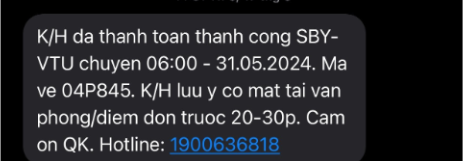
|
| Nội dung chuyển khoản |
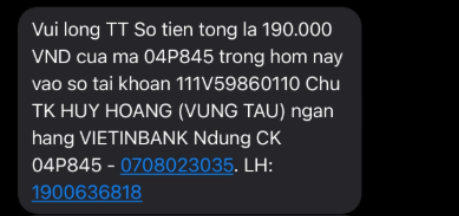
|
| Nội dung huỷ vé |
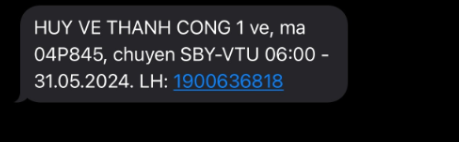
|
7.2 Gợi ý nội dung gửi tin ZNS
| Tên Mẫu tin | Mẫu tin tham khảo |
|---|---|
| Nội dung đặt vé |
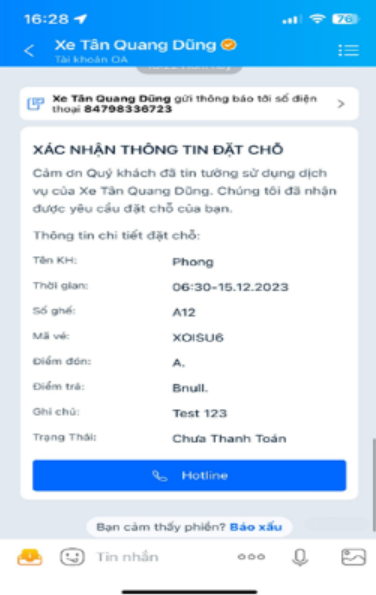
|
| Nội dung xác nhận thanh toán thành công |
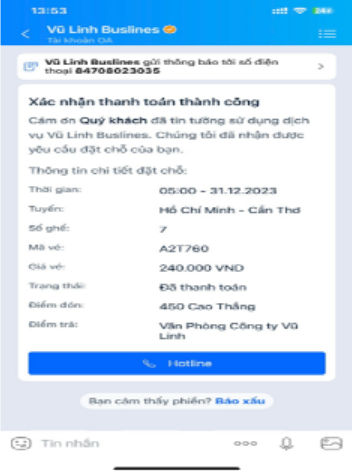
|
| Nội dung chuyển khoản |
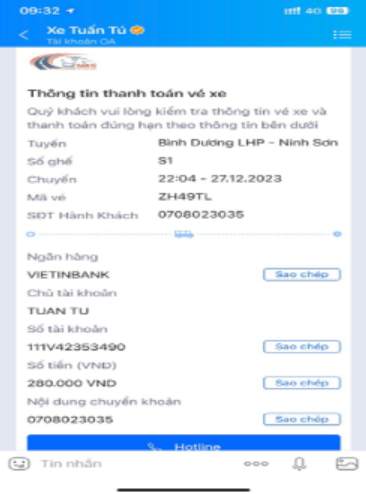
|
| Nội dung huỷ vé |
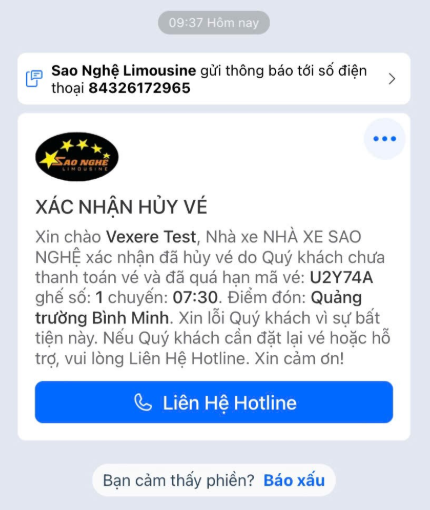
|
Lưu ý: Nhà xe có nhu cầu thiết kế nội dung tin nhắn vui lòng liên hệ nhà cung cấp hoặc Vexere để được hỗ trợ.
Tài liệu này có hữu ích?
Nhấp vào ngôi sao để đánh giá
Đánh giá trung bình 0 / 5. Lượt đánh giá 0
No votes so far! Be the first to rate this post.
We are sorry that this post was not useful for you!
Let us improve this post!
Tell us how we can improve this post?